Статьи о редактировании
Все Темы
- Пользователи Камеры
- Любители Путешествий
- Любители фильмов
- Праздники
- Пользователи DVD
- Пользователи социальных Сетей
- Фотография
- Креативный Дизайн
- Учащимся и преподавателям
- Больше Решений
5 Бесплатных Инструментов для Замедления или Ускорения видео
Автор: Юлия Юрьевна • 2023-03-07 18:17:02 • Проверенные решения
Необходимо обратиться к лучшим специальным инструментам для ускорения и замедления видео, польщователям доступно множество онлайн-вариантов. Программы работают из браузера, что обеспечивает простоту и быструю работу. В сети не так много онлайн-инструментов, а остановиться на одном варианте довольно трудно. Выбор зависит от необходимости воспользоваться множеством инструментов, поддержки форматов и других функций. Мы поможем вам выбрать лучшие инструменты для изменения скорости онлайн в соответствии с вашими требованиями.
- Часть 1. Какие характеристики присутствуют у хорошего инструмента онлайн-изменения скорости видео?
- Часть 2. 5 лучших инструментов для ускорения/замедления видео онлайн
- Часть 3. Как быстро изменить формат вывода видео?
Часть 1. Какие характеристики присутствуют у хорошего инструмента онлайн-изменения скорости видео?
Онлайн-инструменты для изменения скорости предоставляют множество функций и инструментов. При выборе важно остановиться на инструменте, который обеспечивает беспроблемную обработку на высокой скорости. Некоторые из параметров, которые должны присутствовать у отличного онлайн-инструмента для изменения скорости, перечислены ниже:
- Интерфейс: У хорошего онлайн-инструмента простой и удобный интерфейс. Новичок или пользователь без предыдущего опыта должен легко пользоваться инструментом.
- Опция коэффициента: Эффективный онлайн-инструмент должен предоставлять несколько опций коэффициента, чтобы вы могли ускорить или замедлить видео по мере необходимости.
- Трата времени: Хороший онлайн-инструмент должен быстро загружать ваши видео, а также быстро обрабатывать файл. Быстрая обработка удобна для быстрой работы с несколькими файлами.
- Опция предварительного просмотра: Предварительный просмотр файла перед окончательной обработкой - отличная функция, на которую стоит обратить внимание в хорошем онлайн-инструменте. С помощью предварительного просмотра вы можете проверить, как ваше видео будет выглядеть после обработки, чтобы понять соответствует ли ролик вашим ожиданиям. Если нет, вы всегда можете снова внести изменения.
- Водяной знак: Поскольку большинство онлайн-инструментов доступны для бесплатного использования, на обработанных файлах появляется водяной знак. Многие программы предлагают опцию, при которой водяной знак может быть удален после платежа. Итак, вы остановились на отличном варианте, если онлайн-инструмент обрабатывает видео без водяного знака. Другой вариант - вы также можете приобрести платную версию программ и удалить водяной знак.
- Поддерживаемые форматы: При использовании нескольких доступных видеоформатов хороший онлайн-инструмент должен обеспечивать поддержку различных форматов. Благодаря широкому спектру поддерживаемых форматов вы можете изменять скорость для всех типов файлов.
- Цена: Да, большинство онлайн-инструментов доступны бесплатно, но некоторые приложения предлагают дополнительные функции за фиксированную цену. В некоторых приложениях вы можете использовать функции бесплатно.
- Безопасность: Качественное приложение должно поддерживать безопасность использования.
В дополнение к вышесказанному, некоторые факторы, которые можно учитывать при выборе онлайн-инструмента, включают пакетную обработку, дополнительные параметры редактирования, добавление файлов из нескольких источников и многое другое.
Часть 2. 5 лучших инструментов для ускорения/замедления видео онлайн
Онлайн-инструменты удобны в использовании и позволяют ускорять и замедлять воспроизведение видео за несколько простых шагов. Рабочая структура онлайн-инструментов одинакова - общие инструкции для ускорения или замедления видео онлайн включают загрузку видео, настройку коэфициента в зависимости от требуемой скорости видео, отключение звука для проверки и предварительного просмотра файла, а затем, наконец, экспорт и сохранение обработанного видео.
Ознакомьтесь со списком лучших и популярных онлайн-инструментов для изменения скорости ниже.
1.Ezgif
Популярный онлайн-инструмент для изменения скорости одного файла за раз. Поддерживаются обработка всех ключевых форматов, таких как AVI, MP4, WebM, FLV и другие, максимальный поддерживаемый размер файла составляет 100 МБ. Вы можете добавить локальный файл в интерфейс или добавить URL-адрес в случае онлайн-файла. Вы можете выбрать коэффициент для увеличения или уменьшения скорости видео по мере необходимости. Инструмент предоставляет возможность отключить звук, сохранить исходный звук или изменить звук на скорости видео. В приложении вы можете создать видео с замедленной съемкой и другие видеоролики в режиме онлайн.
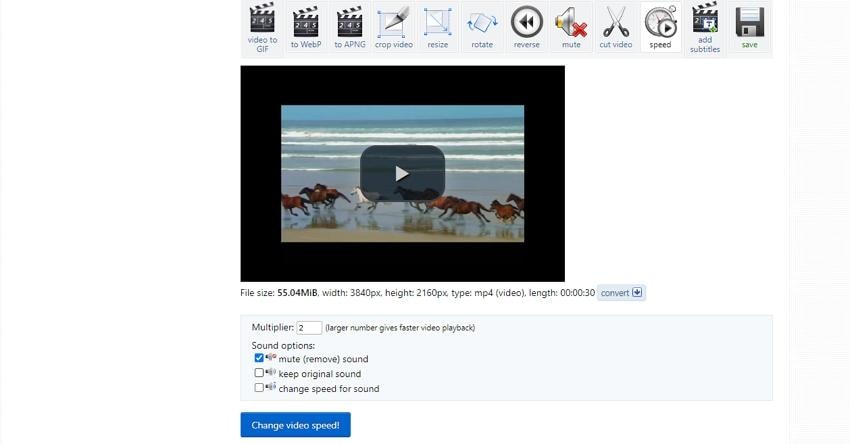
Плюсы:
- Поддерживается добавление локальных файлов, а также URL-адреса файла
- Простой и удобный интерфейс
- Несколько опций для настройки звука
Минусы:
- Поддерживаемые форматы ограничены
- Максимальный размер файла составляет 100 МБ
- Низкая скорость загрузки файлов
2.Online UniConverter
Ранее известный как media.io , популярный онлайн-инструмент поддерживает множество функций редактирования. Пользователям предоставляется возможность добавлять видео во всех популярных форматах размером до 100 МБ для увеличения или уменьшения скорости. При использовании бесплатной версии инструмента необходимо воспользоваться бесплатной регистрацией, доступна обработка до 10 файлов в день. Скорость видео может быть увеличена в 2 раза по мере необходимости.
![]()
Плюсы:
- Простой интерфейс
- Поддерживаются все основные форматы
- Добавьте локальные файлы, а также URL-адрес
- Обработанные файлы могут быть загружены локально или сохранены в Dropbox
Минусы:
- Требуется бесплатная регистрация для работы с инструментом
- Бесплатная версия поддерживает 10 процессов обработки с максимальным размером файла до 100 МБ каждый раз.
3.Kapwing
Популярный онлайн-инструмент поддерживает множество функций, включая изменение скорости. Локальные файлы, а также URL-адреса могут быть добавлены в интерфейс программы. После добавления файла и загрузки в инструмент вы можете изменить скорость и увеличить ее до 4Х. Несложный процесс займет немного времени, на видео не добавляется водяной знак. Инструмент поддерживает быстрое создание Slow-motion видео в режиме онлайн.
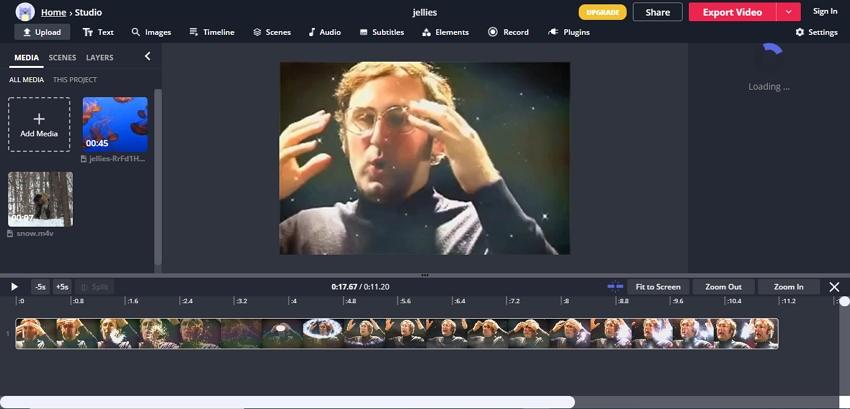
Плюсы:
- Поддержка нескольких инструментов редактирования файлов, включая изменение скорости
- Поддерживается добавления файлов из системы, а также URL-адреса
- На обработанные файлы не добавляются водяных знаков
- Безопасный инструмент без какой-либо рекламы
Минусы:
- Множество опций в интерфейсе немного усложняют работу
- Загрузка файлов занимает много времени
4.Clideo
С помощью данное онлайн-инструмента для видео, вы можете обработать файлы из системы, с URL-адреса и файлы из облака для изменения скорости. Инструмент поддерживает все основные форматы, такие как MP4, AVI, MPG и другие, вы можете выбрать один из предустановленных параметров скорости, чтобы установить подходящее значение. Вы также можете отключить звук видео и при необходимости изменить целевой формат.
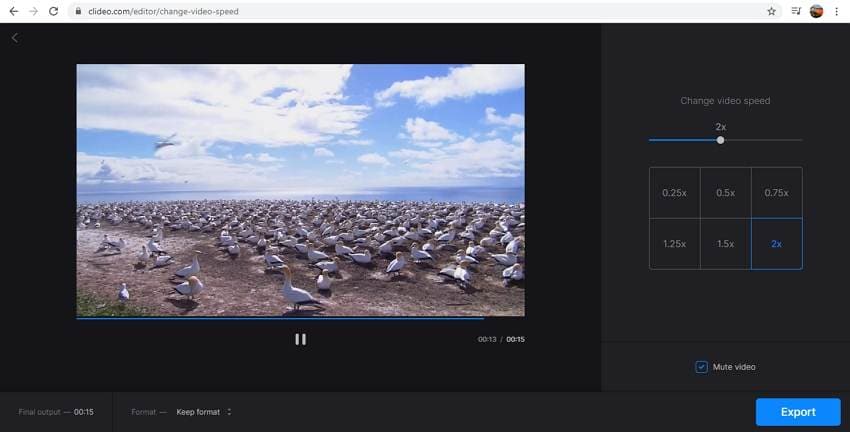
Плюсы:
- Видео может быть добавлено из нескольких источников
- Поддерживаются все популярные форматы
- Доступна возможность отключения звука и изменения формата вывода
- Выберите один из предустановленных параметров или переместите ползунок, чтобы выбрать необходимый вариант изменение скорости
Минусы:
- Низкая скорость загрузки видео
- Необходима регистрация для удаления водяных знаков с видео
5.FlexClip
С помощью браузерного инструмента можно изменить скорость ваших видео в поддерживаемых форматах. Вы можете выбрать скорость от 0,5Х до 3Х по желанию. Доступна возможность разделения видео на несколько частей для дальнейшего изменения скорости любой части ролика.

Плюсы:
- Поддерживается изменение скорости от 0,5Х до 3Х
- Поддерживаются дополнительные параметры редактирования
Минусы:
- Поддерживаемые форматы ограничены - MP4, MOV, WebM и M4V
- Можно добавлять видео объемом до 1 ГБ
- Слишком много функций в интерфейсе замедляют работу инструмента
Выше были перечислены некоторые из важнейших онлайн-инструментов для изменения скорости. Выбор лучшего инструмента будет зависеть от ваших требований и предпочтений в обработке файлов. Ознакомьтесь с функциями, плюсами и минусами инструментов, а затем выберите наиболее подходящий вариант.
Часть 3. Как быстро изменить формат вывода видео?
Да, многие онлайн-инструменты представляют достойные средства изменения скорости, поддерживающие базовые функции с набором некоторых ограничений. Некоторые инструменты ограничены в поддержке форматов, а также максимальном размере файла для добавления и обработки. Для исключения подобных ограничений онлайн-инструментов, мы рекомендуем использовать мощное программное обеспечение, такое как Wondershare UniConverter. Универсальный и эффективный инструмент поддерживает легкую работу в новейших системах Windows и Mac. Осуществляется поддержка широкого спектра видеофункций, включая изменение скорости, конвертацию формата, загрузку и многое другое.
Видео почти во всех форматах могут быть обработаны с помощью программного обеспечения, более того, поддерживается высокая скорость работы. Файлы могут быть добавлены непосредственно с компьютера, мобильных и других устройств. Поддерживается конвертация видео в более чем 1000 форматов для создания файлов, совместимых со всеми типами плееров и устройств.
Главные особенности программного обеспечения:
Wondershare UniConverter - Лучший Конвертер Видео на Mac/Windows
-
Ускоряйте или замедляйте видео по мере необходимости за несколько простых шагов
-
Поддерживаются дополнительные функции для редактирования, такие как изменение звука, добавление эффектов, водяных знаков, фильтров и многое другое
-
Поддерживается конвертация видео в более чем 1000 форматов
-
Позволяет загружать видео со всех основных потоковых сайтов
-
Дополнительные функции включают запись видео, конвертацию изображений, запись DVD, исправление метаданных и многое другое
-
Поддерживаются Windows и Mac
Инструкция по изменению скорости и сохранению видео в нужном формате.
Шаг 1 Добавить видео Wondershare UniConverter
На главном интерфейсе выберите "Эффекты" в разделе "Видео Редактор". Выберите и добавьте нужное видео из системы, которое необходимо обработать.
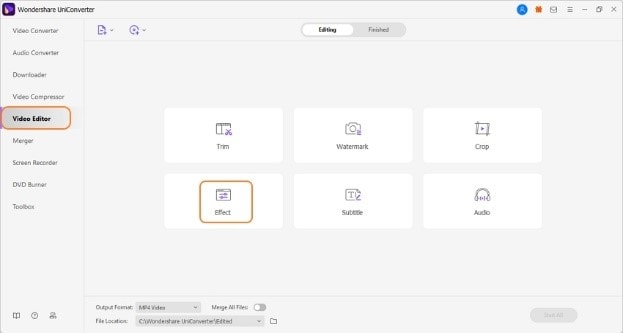
Шаг 2 Изменение скорости
После добавления видео нажмите на опцию "Изменить скорость", далее будут показаны доступные параметры скорости в диапазоне от 0,25 X до 2X. Выберите нужный вариант в зависимости от того, хотите ли вы ускорить или замедлить воспроизведение видео.
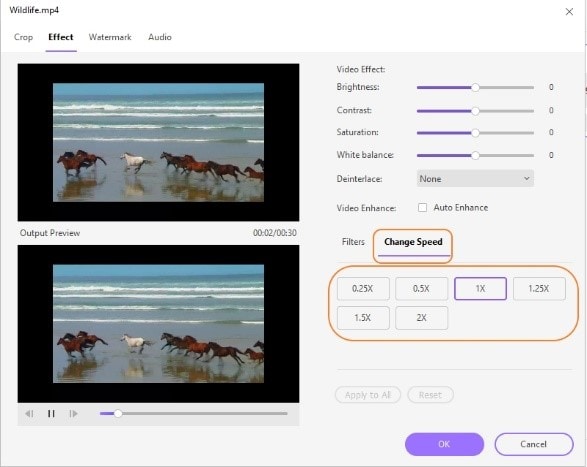
Предварительный просмотр доступен в окне с левой стороны. Нажмите кнопку ОК, чтобы подтвердить настройки.
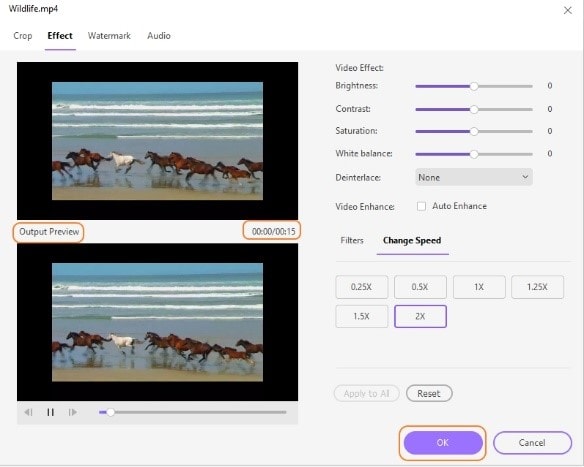
Шаг 3 Выберите формат вывода и обработайте файл
Далее на вкладке "Формат вывода" выберите нужный целевой формат из списка поддерживаемых видео. На вкладке "Расположение файла" вы можете просмотреть папку на рабочем столе, в которой будет сохранен файл в вашей системе. Наконец, нажмите на кнопку "Начать все", чтобы начать процесс. На вкладке "Завершенные" будут показаны все отредактированные файлы в интерфейсе.
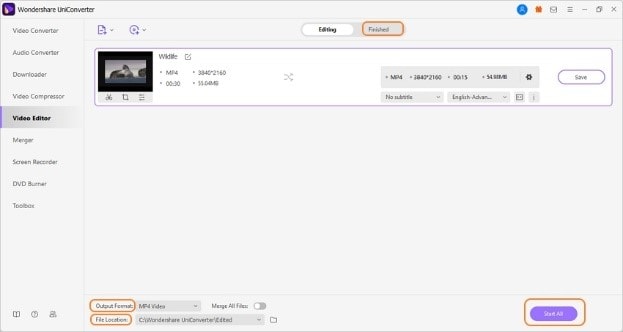
Заключение:
Итак, если вы хотите создать несколько захватывающих видеороликов и добавить эффекты slow-motion или time-lapse, можно использовать перечисленные выше инструменты изменения скорости. На выбор доступно несколько онлайн-инструментов для изменения скорости и ПК-программы. Браузерные инструменты подходят для обработки файлов небольшого размера с использованием базовых функций. Для высококачественной обработки без ограничений лучше всего подходит профессиональное программное обеспечение, такое как Wondershare UniConverter.
Ваш полный набор видеоинструментов
 Мгновенно увеличивайте или уменьшайте скорость вашего видео.
Мгновенно увеличивайте или уменьшайте скорость вашего видео.


Юлия Юрьевна
Главный редактор